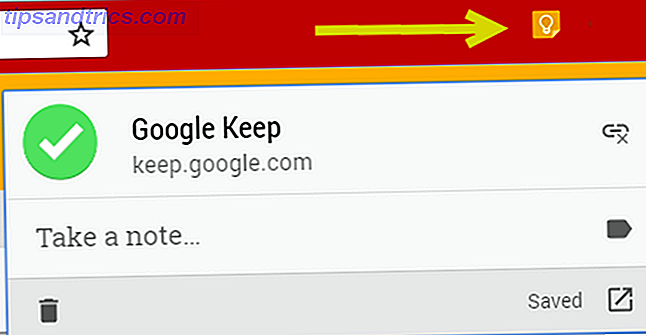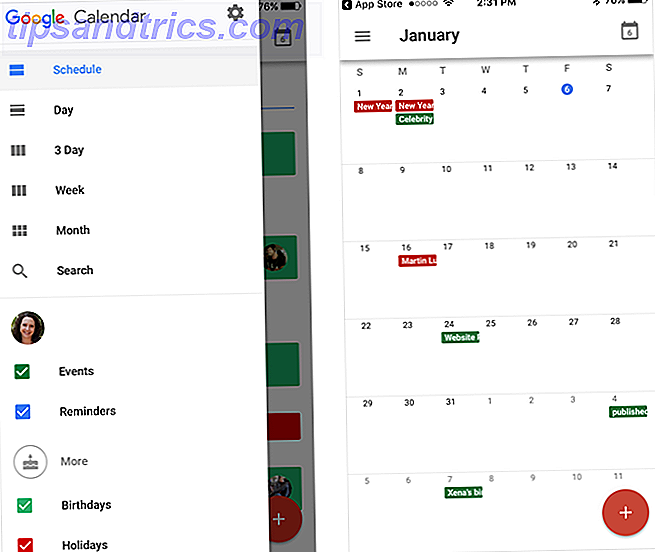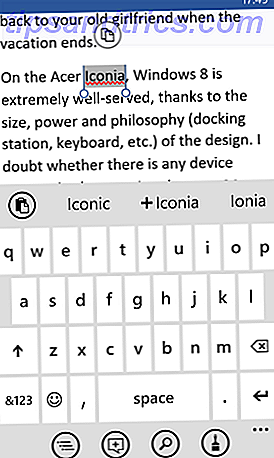Ενημερώθηκε από τον Christian Cawley στις 12 Απριλίου 2017
Έχετε ακούσει πιθανώς σχετικά με τα περιβάλλοντα Linux σε δίσκους USB, αλλά ξέρατε ότι μπορείτε να κρατήσετε τα δεδομένα επίμονα ή ακόμα και να κάνετε πλήρη εγκατάσταση στη μονάδα USB; Αυτό μπορεί να έχει τεράστια οφέλη για την παραγωγικότητά σας, ειδικά αν είστε απομακρυσμένος εργαζόμενος ή δεν μπορείτε να αντέξετε οικονομικά τον δικό σας υπολογιστή.
Εν ολίγοις, μιλάμε για την μετατροπή του Linux στην τελική υπερ-φορητή πλατφόρμα: τρέχοντας από μια συσκευή USB flash. Εδώ είναι οι τρεις επιλογές σας για τη μεταφορά του Linux στην τσέπη σας. Μάθετε ποια μέθοδος είναι καλύτερη για εσάς.
Επιλέξτε το σωστό USB Stick
Πριν ξεκινήσετε, ωστόσο, αξίζει να εξετάσετε την αγορά ενός νέου stick USB, ειδικά για αυτό το έργο. Τα παλαιότερα USB sticks έχουν ήδη μειώσει σημαντικά τη διάρκεια ζωής τους και καθώς το φλας έχει έναν πεπερασμένο αριθμό κύκλων ανάγνωσης / εγγραφής, ένα ξεχωριστό, φρέσκο stick flash έχει νόημα. Κάτι οικονομικό με μια εύχρηστη ποσότητα αποθηκευτικού χώρου θα πρέπει να κάνει.
Το SanDisk Ultra CZ48 32GB USB 3.0 Flash Drive Η ταχύτητα μεταφοράς έως 100MB / s-SDCZ48-032G-UAM46 Το SanDisk Ultra CZ48 32GB USB 3.0 Flash Drive Η ταχύτητα μεταφοράς έως 100MB / s-SDCZ48-032G-UAM46 Αγοράστε τώρα στο Amazon $ 10.99
Επίσης, θα πρέπει να εξετάσετε το υλικό στο οποίο θα συνδέσετε τη μονάδα flash USB. Υποστηρίζει το USB 3.0; Αν ναι, θα απολαύσετε μεγάλη ταχύτητα Γιατί πρέπει να αναβαθμίσετε σε USB 3.0 Γιατί πρέπει να κάνετε αναβάθμιση σε USB 3.0 Έχει περάσει πολύς καιρός από τότε που η USB 3.0 συμπεριλήφθηκε στις μητρικές πλακέτες, αλλά τώρα έχουμε έρθει στο σημείο όπου οι περισσότερες συσκευές και οι υπολογιστές έρχονται με τις νέες και βελτιωμένες θύρες. Όλοι γνωρίζουμε ... Διαβάστε Περισσότερα (και άλλα) πλεονεκτήματα σε σχέση με την παλιομοδίτικη USB 2.0.
Για να ελέγξετε αν ο υπολογιστής προορισμού έχει USB 3.0, ανατρέξτε στις θύρες USB του. Εάν έχουν μπλε πλαστικό μέσα τους και όχι μαύρο, αυτό είναι μια καλή οπτική ένδειξη. Όχι όλες οι θύρες USB 3.0 χρησιμοποιούν αυτή τη συντομογραφία, ωστόσο, ώστε να δούμε τις προδιαγραφές του υπολογιστή. Στα Windows, μπορείτε να ελέγξετε τη Διαχείριση συσκευών.
Γράψτε ένα Live ISO σε USB
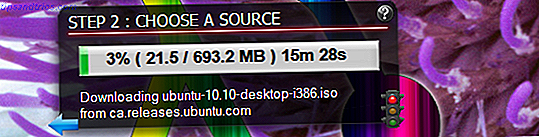
Έχει μιλήσει για πολλές φορές πριν, αλλά είναι πολύ εύκολο να πάρετε μια εικόνα ISO της αγαπημένης σας διανομής Linux και να την γράψετε σε οποιαδήποτε κατάλληλη μονάδα δίσκου USB Linux Live USB Creator: Εύκολη εκκίνηση του Linux από το Flash Drive σας Linux Live USB Creator: Εύκολα Εκκινήστε το Linux από τη μονάδα δίσκου flash Διαβάστε περισσότερα. Από εκεί, μπορείτε να εκκινήσετε ένα σύστημα Linux σε οποιονδήποτε υπολογιστή που υποστηρίζει εκκίνηση από μέσα USB. Υπάρχουν πολλά εργαλεία που μπορούν να κάνουν αυτό για εσάς και είναι συμβατά με σχεδόν κάθε διανομή Linux εκεί έξω.
Ωστόσο, το μειονέκτημα αυτής της προσέγγισης είναι ότι θα χάσετε όλα τα δεδομένα σας μόλις κλείσετε ή επανεκκινήσετε τον υπολογιστή στον οποίο εργάζεστε. Ως περιβάλλον Live, όλα τα δεδομένα διατηρούνται σε μνήμη RAM και κανένα από αυτά δεν είναι γραμμένο στη μονάδα USB. Επομένως, κανένα από αυτά δεν αποθηκεύεται όταν το σύστημα απενεργοποιηθεί.
Εάν θέλετε να διατηρήσετε ένα προσαρμοσμένο περιβάλλον Linux στην τσέπη σας, αυτό δεν είναι αυτό που θέλετε. Ωστόσο, εάν θέλετε να χρησιμοποιήσετε τη μονάδα ως έναν τρόπο για να πραγματοποιήσετε ασφαλείς επικοινωνίες 10 Συμβουλές για Ασφαλείς και Ασφαλείς Αγορές μέσω Διαδικτύου Αυτή η περίοδος διακοπών 10 Συμβουλές για Ασφαλείς και Ασφαλείς Αγορές μέσω Διαδικτύου Αυτή η εορταστική περίοδο Οι διακοπές είναι σχεδόν ξανά σε εμάς. Και αυτό μπορεί να σημαίνει μόνο ένα πράγμα - ναι, ο χρόνος για να αγοράσει δώρα την τελευταία στιγμή πάλι! Αλλά πώς μπορείτε να αποφύγετε τους εγκληματίες, ενώ αγοράζετε ... Διαβάστε περισσότερα (σκέφτεστε την τράπεζα ή οποιεσδήποτε δραστηριότητες που απαιτούν τη χρήση του TOR Πραγματικά ιδιωτική περιήγηση: ένας ανεπίσημος οδηγός χρήσης για τον Tor πραγματικά ιδιωτική περιήγηση: ένας ανεπίσημος οδηγός χρήστη για Tor Tor παρέχει πραγματικά ανώνυμο καθώς και την πρόσβαση στο αποκαλούμενο "Deep Web", το Tor δεν μπορεί να παραβιασθεί από οποιονδήποτε οργανισμό στον πλανήτη (Read More) και να διασφαλίσει ότι δεν αποθηκεύονται καθόλου ευαίσθητες πληροφορίες οπουδήποτε, αυτό είναι σίγουρα το τρόπος να πάτε.
Ενεργοποιήστε τα επίμονα δεδομένα

Αν είστε χρήστης του Ubuntu, έχετε την επιλογή να ενεργοποιήσετε τα επίμονα δεδομένα στη μονάδα USB Πώς να δημιουργήσετε και να χρησιμοποιήσετε μια USB Ubuntu Linux Boot Jump Drive Πώς να δημιουργήσετε και να χρησιμοποιήσετε μια USB Ubuntu Linux Boot Jump Drive Διαβάστε περισσότερα. Αυτό είναι υπέροχο: σας επιτρέπει να γράψετε ένα σχετικά συμπαγές αρχείο ISO για εκκίνηση από, και μπορείτε να κρατήσετε πραγματικά τις πρόσθετες εγκατεστημένες εφαρμογές σας και τα αποθηκευμένα έγγραφα.
Αυτό είναι επίσης ιδανικό εάν χρησιμοποιείτε μεγάλη ποικιλία συστημάτων με τη μονάδα USB, καθώς το περιβάλλον Live θα εντοπίσει ποιο υλικό είναι διαθέσιμο κάθε φορά που εκκινεί. Έτσι, το πλεονέκτημα σε αυτό το σενάριο είναι ότι μπορείτε να αποθηκεύσετε τα περιεχόμενά σας, να χρησιμοποιήσετε λιγότερο χώρο στο δίσκο και να έχετε τη μέγιστη υποστήριξη για το υλικό στο οποίο συνδέεστε.
Τα μειονεκτήματα: ξεκινάτε αυτόματα τον λογαριασμό Live στο λογαριασμό σας, ο οποίος δεν προστατεύεται με κωδικό πρόσβασης. Επίσης, πρέπει να είστε προσεκτικοί με τις ενημερώσεις λογισμικού, καθώς οι νεότεροι πυρήνες θα μπορούσαν να σπάσουν το bootloader.
Κάντε μια πλήρη εγκατάσταση σε USB

Τέλος, μπορείτε να επιλέξετε να εκτελέσετε πλήρη εγκατάσταση στη μονάδα USB. Θα χρειαστεί να χρησιμοποιήσετε ένα δίσκο ή μια άλλη μονάδα USB για το μέσο εγκατάστασης, αλλά αυτή η μέθοδος σας επιτρέπει κυριολεκτικά να έχετε ένα πλήρες σύστημα Linux στην τσέπη σας - αυτό που είναι τόσο ευέλικτο όσο οποιαδήποτε άλλη παραδοσιακή εγκατάσταση.
Τα πλεονεκτήματα είναι αρκετά προφανή: έχετε τη δική σας εγκατάσταση του συστήματος ακριβώς όπως σας αρέσει, ακριβώς στην τσέπη σας. Αλλά υπάρχουν ακόμα μερικά μειονεκτήματα. Πρώτον, θα χρειαστείτε μια πολύ μεγάλη μονάδα USB για αυτόν τον τύπο εγκατάστασης - κατά προτίμηση 8 GB ή μεγαλύτερη. Δεύτερον, καθώς το σύστημα πιστεύει ότι είναι εγκατεστημένο κανονικά, θα έχει επίσης την τάση να κάνει αλλαγές που είναι ιδανικές για το υλικό στο οποίο εργάζεστε αυτήν την περίοδο, αλλά όχι απαραίτητα για το υλικό που θα συναντήσετε στο μέλλον.
Αυτό αφορά κυρίως τη χρήση ιδιόκτητων οδηγών Πώς να εγκαταστήσετε ιδιόκτητους οδηγούς γραφικών στο Ubuntu, Fedora & Mint [Linux] Πώς να εγκαταστήσετε ιδιόκτητους οδηγούς γραφικών σε Ubuntu, Fedora & Mint [Linux] Τις περισσότερες φορές θα είστε καλά με λογισμικό ανοιχτού κώδικα στο Linux. Αλλά αν θέλετε πραγματικό τυχερό παιχνίδι και γραφική ενέργεια, θα χρειαστείτε ιδιόκτητους οδηγούς. Εδώ είναι πώς να τα πάρετε. Διαβάστε περισσότερα (για μέγιστη συμβατότητα, μην τα χρησιμοποιείτε!). Δεν χρησιμοποιώ ιδιόκτητους οδηγούς και προσωπικά δεν είχα κανένα πρόβλημα σε αυτό το θέμα.
Το Linux αγαπά το USB
Εκπληκτος? Δεν πρέπει να είστε! Το Linux ήταν πάντα πολύ ευέλικτο, ώστε να μπορεί να ικανοποιεί κάθε είδους ανάγκες. Και το γεγονός ότι δεν υπάρχουν άδειες συνεπάγεται ότι η εγκατάσταση του Linux σε ένα USB stick είναι μάλλον απλό να γίνει, σε αντίθεση με τα Windows και τα MacOS. Τώρα που ξέρετε ποιες είναι οι επιλογές σας, θα πρέπει να είναι πολύ εύκολο να αποφασίσετε ποια λύση είναι καλύτερη για τις ανάγκες σας. Ή, τώρα που γνωρίζετε τις επιλογές σας, ίσως δεν είναι τόσο εύκολο.
Ποιες από αυτές τις τρεις επιλογές χρησιμοποιείτε περισσότερο ή ενδιαφέρεστε περισσότερο; Γιατί; Ενημερώστε μας στα σχόλια!